Tìm hiểu Cách mở khóa iPhone bị mất bằng các phương pháp tốt nhất hiện nay
Việc mất iPhone có thể đáng lo ngại, nhưng một khi bạn tìm thấy nó, việc mở khóa nó sẽ trở thành trở ngại tiếp theo. Trong hướng dẫn này, chúng tôi sẽ chỉ cho bạn cách mở khóa iPhone bị mất của bạn an toàn. Từ việc tắt Chế độ mất đến bỏ qua mật mã, chúng tôi sẽ hướng dẫn bạn các bước để quay lại sử dụng thiết bị của mình mà không gặp rắc rối nào. Hãy bắt đầu mở khóa iPhone của bạn một cách dễ dàng và an toàn.
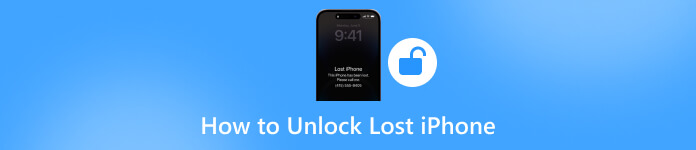
Trong bài viết này:
Phần 1. Tôi đã tìm thấy chiếc iPhone bị mất của mình Làm cách nào để mở khóa nó - Nó hoạt động như thế nào?
Tôi đã tìm thấy chiếc iPhone bị mất của mình, làm cách nào để mở khóa nó? Việc lấy lại quyền truy cập trở nên dễ dàng hơn, đặc biệt nếu bạn đã kích hoạt tính năng Lost iPhone. Trong hướng dẫn này, chúng tôi sẽ hướng dẫn bạn cách bật và tắt nó để bạn có ý tưởng về cách hoạt động của nó.
Cách bật Chế độ iPhone bị mất:
Truy cập iCloud.com và đăng nhập bằng thông tin đăng nhập Apple ID của bạn. Điều hướng đến Tìm thiết bị tiết diện.
Từ danh sách thiết bị ở bên trái, chọn thiết bị bạn muốn đưa vào Chế độ mất.
Nếu bạn chưa chọn thiết bị nào, hãy nhấp vào Tất cả các thiết bị để xem danh sách và sau đó chọn thiết bị mong muốn. Sau khi chọn thiết bị, hãy nhấp vào Đánh dấu là bị mất quyền mua.
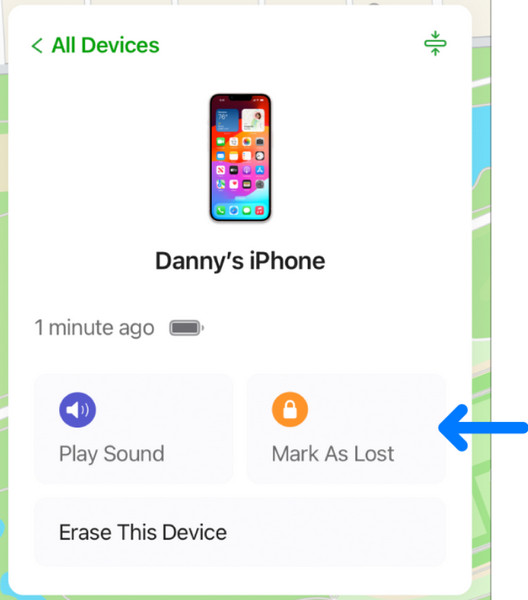
Sau đó, hãy làm theo hướng dẫn trên màn hình sẽ được cung cấp trên màn hình.
Cách tắt Chế độ iPhone bị mất:
Để tắt Chế độ mất cho iPhone của bạn thông qua iCloud.com, hãy bắt đầu bằng cách đăng nhập vào tài khoản iCloud của bạn. Tiếp theo, tiến tới Tìm điện thoại Iphone của tôi hoặc tìm tôi phần và chọn Tất cả các thiết bị. Từ danh sách hiển thị, xác định vị trí thiết bị iOS hiện ở Chế độ mất. Sau khi xác định được, hãy nhấp vào thiết bị để chọn thiết bị đó, sau đó chọn Dừng chế độ mất chức năng. Làm theo các bước sau về cách tắt chế độ bị mất trên iPhone sẽ tắt Chế độ bị mất cho iPhone của bạn thông qua trang web iCloud.
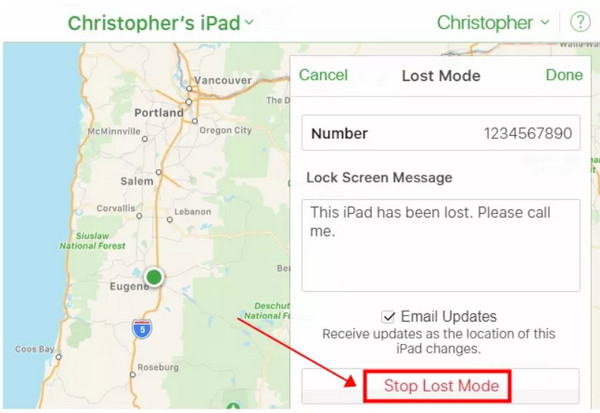
Phần 2. Cách mở khóa iPhone bị mất không cần mật mã sau khi lấy lại
1. iTunes
Nếu bạn rơi vào tình huống bị thất lạc iPhone và không thể truy cập vào do quên mật mã, iTunes cung cấp một giải pháp khả thi. Bằng cách kết nối iPhone bị mất của bạn với máy tính đã cài đặt iTunes, bạn có thể bắt đầu quy trình khôi phục thiết bị về cài đặt gốc, vượt qua hàng rào mật mã một cách hiệu quả. Tìm hiểu cách mở khóa iPhone bị mất qua iTunes bằng cách này.
Đảm bảo rằng máy Mac hoặc PC của bạn đã cài đặt phiên bản iTunes mới nhất. Nếu bạn dự định bảo vệ dữ liệu iPhone của mình, bạn nên tạo bản sao lưu trước.
Trên iPhone của bạn, điều hướng đến Cài đặt, chạm vào ID Apple của bạn rồi chọn iCloud. Trong cài đặt iCloud, hãy tắt Tìm điện thoại Iphone của tôi.
Kết nối iPhone của bạn với máy tính bằng cáp USB và khởi chạy iTunes. Cho phép iTunes một thời gian để phát hiện iPhone được kết nối của bạn. Nếu iTunes không nhận dạng được thiết bị của bạn, hãy cân nhắc khởi động lại cả iPhone và máy tính trước khi thử kết nối lại.
Khi iPhone của bạn được iTunes phát hiện, hãy xác định tên của nó ở góc trên bên trái và điều hướng đến Bản tóm tắt chuyển hướng. Ở đây, chọn tùy chọn để Khôi phục iphone, sau đó xác nhận bằng cách nhấp vào Khôi phục một lần nữa.
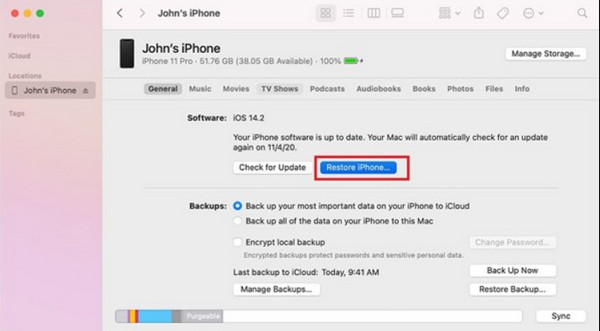
2. imyPass iPassGo
imyPass iPassGo là một giải pháp mang tính cách mạng được thiết kế để đơn giản hóa và hợp lý hóa quá trình mở khóa thiết bị iOS mà không gặp rắc rối khi nhớ mật mã. Với giao diện đơn giản và công nghệ thông minh, bạn sẽ không còn phải lo lắng khi mở khóa thiết bị iOS, giúp bạn lấy lại quyền kiểm soát ngay lập tức. Hãy tạm biệt những cơn đau đầu về mật mã và xin chào việc truy cập thiết bị dễ dàng bằng ứng dụng! Bây giờ bạn đã tìm thấy chiếc iPhone bị mất của mình, hãy tìm hiểu cách mở khóa bằng ứng dụng này bên dưới:
Trước tiên, hãy tải xuống ứng dụng trên PC của bạn bằng cách đánh dấu vào nút tải xuống được trình bày bên dưới. Cài đặt gói ứng dụng và làm theo thiết lập.
Khởi chạy imyPass iPassGo trên PC của bạn và chọn Xóa mật mã từ giao diện. Sau đó, kết nối thiết bị của bạn với máy tính bằng cáp USB. Nhấn vào Bắt đầu nút để bắt đầu.
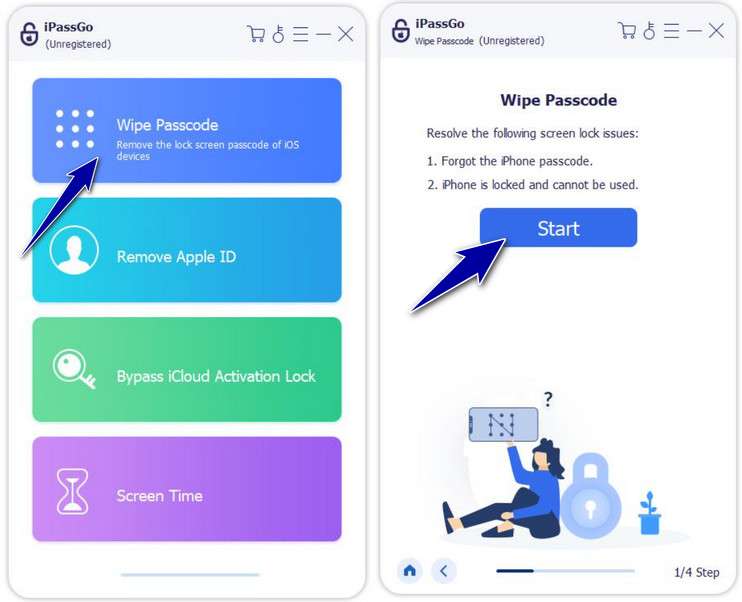
Xác nhận thông tin thiết bị của bạn và nhấp vào Bắt đầu để tải xuống gói chương trình cơ sở từ mạng. Đảm bảo kết nối internet ổn định. Quá trình tải xuống và xác minh thường chỉ mất vài phút.
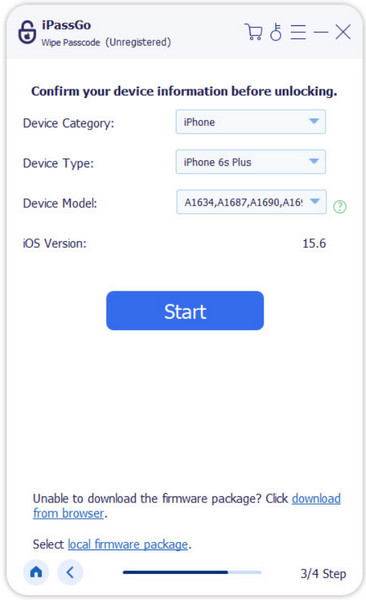
Sau khi tải xuống gói chương trình cơ sở, hãy nhấp vào Mở khóa cái nút. Đọc kỹ thông báo và xác nhận quá trình mở khóa. Nếu bạn đồng ý xóa mật mã, hãy nhập 0000 tiến hành với. Đợi quá trình hoàn tất và mật mã của thiết bị của bạn sẽ tự động bị xóa.
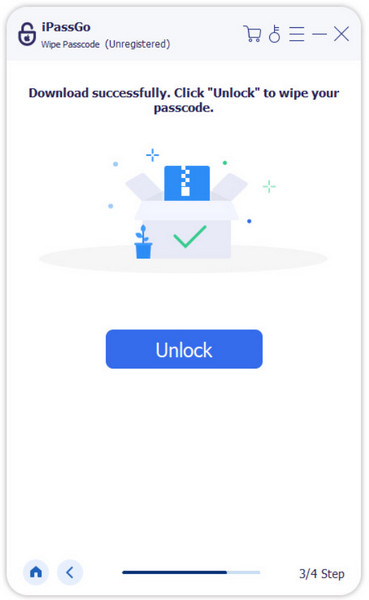
3. imyPass iPassBye
Sử dụng công nghệ tiên tiến và các tính năng trực quan, imyPass iPassBye cho phép bạn loại bỏ khóa kích hoạt iCloud một cách nhanh chóng và an toàn. Chỉ cần khởi chạy phần mềm trên máy tính, kết nối thiết bị của bạn và làm theo các hướng dẫn dễ thực hiện. Trong vòng vài phút, nó sẽ phát huy tác dụng kỳ diệu, vượt qua khóa kích hoạt iCloud và cấp cho bạn toàn quyền truy cập vào thiết bị của mình.
Để tải ứng dụng, hãy nhấp vào nút tải xuống, cài đặt nó và làm theo quy trình thiết lập mà bạn sẽ thực hiện.
Chạy ứng dụng vào hệ thống của bạn bằng cách mở nó và kết nối thiết bị của bạn qua cáp USB với máy tính.
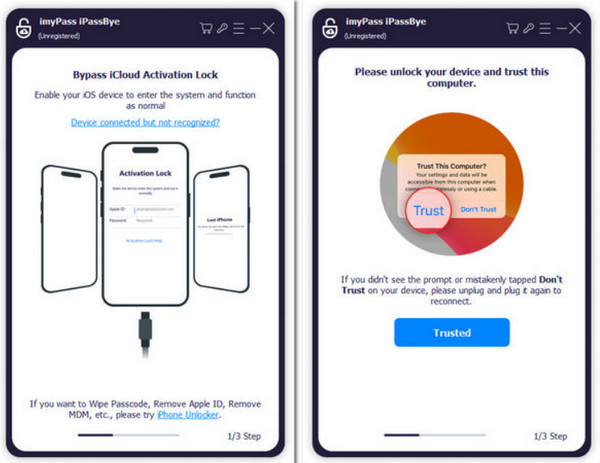
Đọc các cảnh báo cẩn thận kể từ ứng dụng trước khi chuyển và nhấp vào Bắt đầu nút sau. Nhập thiết bị iOS của bạn vào jailbreak vì ứng dụng này yêu cầu.
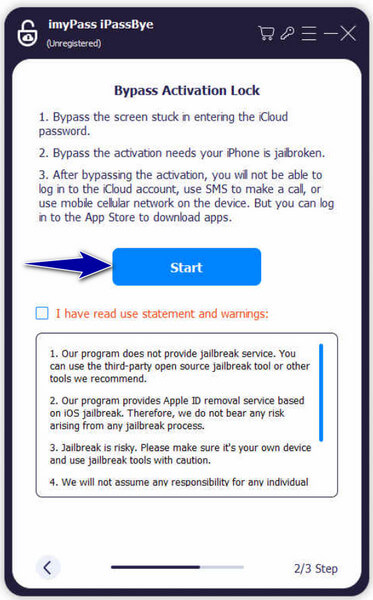
Ứng dụng sẽ tạo thông tin iOS và bạn sẽ cần xác nhận thông tin đó. Nhấn vào Bắt đầu bỏ qua kích hoạt sau đó đợi cho đến khi nó vượt qua khóa kích hoạt thành công.
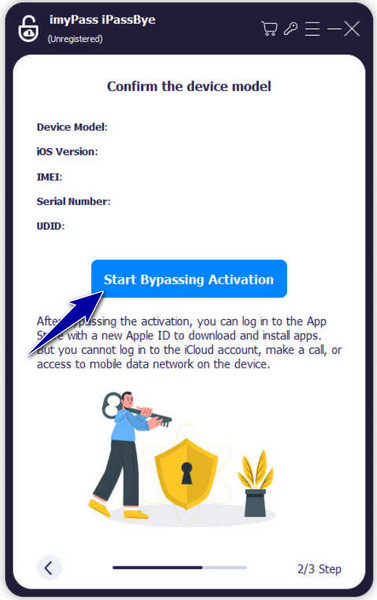
Đọc thêm:
Câu hỏi thường gặp.
-
Tôi có thể mở khóa chiếc iPhone mà tôi tìm thấy được không?
Có, nếu bạn tìm thấy một chiếc iPhone và nó bị khóa, bạn có thể thử mở khóa nó. Tuy nhiên, điều quan trọng là phải tuân theo các nguyên tắc pháp lý và đạo đức. Hãy thử liên hệ với chủ sở hữu nếu có thể. Nếu không, bạn có thể cân nhắc việc mang máy đến nhà cung cấp dịch vụ ủy quyền của Apple gần nhất hoặc sử dụng các dịch vụ bẻ khóa uy tín.
-
Điều gì xảy ra nếu tìm thấy iPhone bị mất sau khi thay thế?
Nếu tìm thấy iPhone bị mất sau khi được thay thế, chủ sở hữu ban đầu nên liên hệ ngay với nhà cung cấp dịch vụ của họ và Apple để thông báo cho họ về tình hình. Nhà cung cấp dịch vụ có thể hủy kích hoạt thiết bị thay thế và iPhone ban đầu có thể được trả lại cho chủ sở hữu hợp pháp của nó.
-
Có thể tháo khóa kích hoạt mà không cần chủ sở hữu trước đó không?
Việc xóa khóa kích hoạt mà không có sự trợ giúp của chủ sở hữu trước đó có thể là một thách thức và thường không được khuyến khích vì lý do bảo mật. Tuy nhiên, trong một số trường hợp nhất định, chẳng hạn như mua iPhone đã qua sử dụng có khóa kích hoạt, bạn có thể thử liên hệ với chủ sở hữu trước đó để tháo khóa, liên hệ với bộ phận Hỗ trợ của Apple hoặc sử dụng ứng dụng của bên thứ ba.
-
Tôi có thể mở khóa iPhone bị mất bằng Tìm iPhone của tôi không?
Có, nếu bạn có quyền truy cập vào tính năng Tìm iPhone của tôi và iPhone bị mất được liên kết với ID Apple của bạn, bạn có thể khóa hoặc xóa thiết bị từ xa. Tuy nhiên, việc mở khóa iPhone để truy cập dữ liệu có thể yêu cầu các bước bổ sung, chẳng hạn như sử dụng chế độ khôi phục hoặc liên hệ với bộ phận Hỗ trợ của Apple.
-
Tôi nên làm gì nếu tìm thấy iPhone bị mất?
Nếu bạn tìm thấy một chiếc iPhone bị mất, hãy cố gắng xác định vị trí chủ sở hữu bằng cách kiểm tra thông tin liên lạc hoặc sử dụng Siri để gọi về Nhà hoặc Mẹ. Nếu không thành công, hãy giao máy cho chính quyền địa phương, Apple hoặc nhà mạng.
Sự kết luận
iPhone bị mất chế độ mở khóa mà không cần mật mã chỉ có thể thực hiện được với sự trợ giúp của các ứng dụng chuyên dụng mà chúng tôi đã thêm vào đây. Tìm hiểu cách sử dụng từng giải pháp để mang lại hiệu quả khi thực hiện điều đó.
Giải Pháp Nóng
-
mở khóa iOS
- Đánh giá về dịch vụ mở khóa iCloud miễn phí
- Bỏ qua kích hoạt iCloud bằng IMEI
- Xóa Mosyle MDM khỏi iPhone và iPad
- Xóa support.apple.com/iphone/passcode
- Đánh giá về Checkra1n iCloud Bypass
- Bỏ qua mật mã màn hình khóa iPhone
- Cách bẻ khóa iPhone
- Mở khóa iPhone không cần máy tính
- Vượt qua iPhone bị khóa đối với chủ sở hữu
- Khôi phục cài đặt gốc cho iPhone không cần mật khẩu Apple ID
-
Mẹo iOS
-
Mở khóa Android
-
Mật khẩu Windows

